【Computer Vision】图像数据预处理详解

活动地址:[CSDN21天学习挑战赛](https://marketing.csdn.net/p/bdabfb52c5d56532133df2adc1a728fd)
作者简介:在校大学生一枚,华为云享专家,阿里云星级博主,腾云先锋(TDP)成员,云曦智划项目总负责人,全国高等学校计算机教学与产业实践资源建设专家委员会(TIPCC)志愿者,以及编程爱好者,期待和大家一起学习,一起进步~
.
博客主页:ぃ灵彧が的学习日志
.
本文专栏:人工智能
.
专栏寄语:若你决定灿烂,山无遮,海无拦
.
文章目录
前言
什么是计算机视觉?
计算机视觉(Computer Vision)又称为机器视觉(Machine Vision),顾名思义就是要让计算机能够去“看”人类眼中的世界并进行理解和描述。
什么是图像分类?
图像分类是计算机视觉中为图像分配一个标签,其核心是向计算机输入一张图像,计算机能够从给定的分类集合中为图像分配一个标签。这里的标签来自预定义的可能类别集,例如,我们预定义类别集合categories={‘猫’,‘狗’,‘其他’},然后我们输入一张图片,计算机给出这副图片的类别标签‘猫’,或者给出这幅图片属于每个类别标签的概率{‘猫’:0.9,‘狗’:0.04,‘其他’:0.06},这样就完成了一个图像分类任务。
一、单通道、多通道图像读取
- 单通道图:
俗称灰度图,每个像素点只能有有一个值表示颜色,它的像素值在0到255之间,0是黑色,255是白色,中间值是一些不同等级的灰色,如下图1所示:
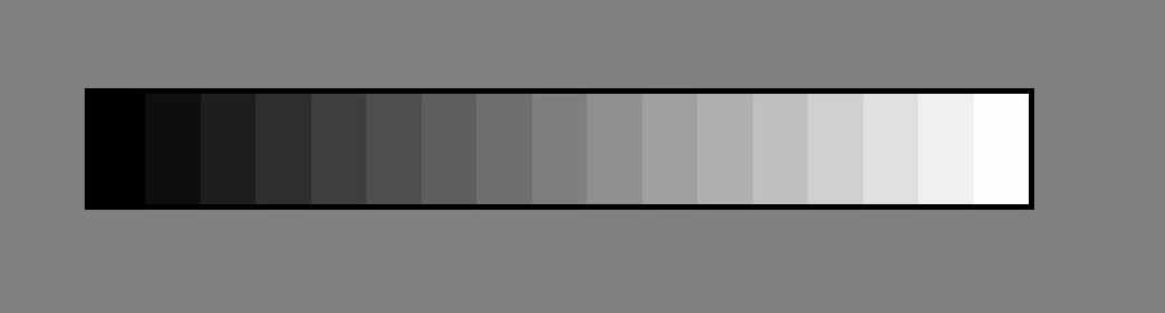
- 三通道图
每个像素点都有3个值表示 ,所以就是3通道。也有4通道的图。如下图2所示,例如RGB图片即为三通道图片,RGB色彩模式是工业界的一种颜色标准,是通过对红®、绿(G)、蓝(B)三个颜色通道的变化以及它们相互之间的叠加来得到各式各样的颜色的,RGB即是代表红、绿、蓝三个通道的颜色,这个标准几乎包括了人类视力所能感知的所有颜色,是目前运用最广的颜色系统之一。
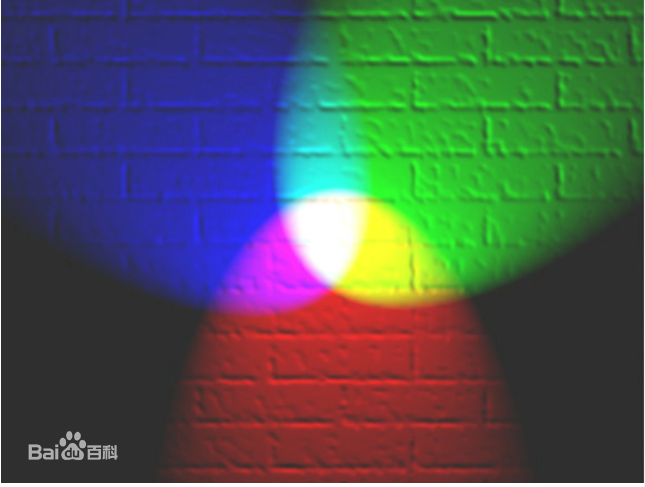
(一)、单通道图像
- 引入依赖包
%matplotlib inline
import numpy as np
import cv2
import matplotlib.pyplot as plt
import paddle
from PIL import Image
- 读取单通道图像
img = Image.open('lena-gray.jpg')
- 展示图片
display(img)
print(img)
print(img.size)
运行结果如图3所示:
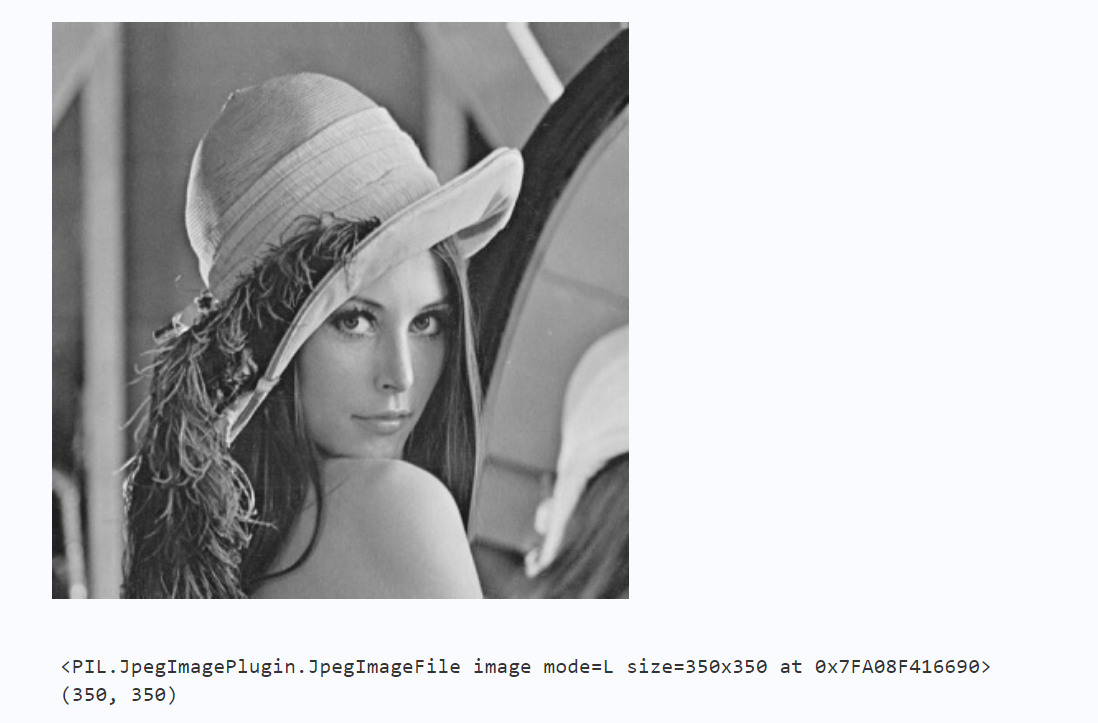
(二)、图像大小与像素值输出
- 将图片转为矩阵表示
# 将图片转为矩阵表示
img_np = np.array(img)
print("图像尺寸:", img_np.shape)
print("图像矩阵:\n", img_np)
- 将矩阵保存成文本,数字格式为整数
# 将矩阵保存成文本,数字格式为整数
# np.savetxt('lena_gray.txt', np.array(img), fmt='%4d')
np.savetxt('lena_gray.txt', img, fmt='%4d')
- 三通道图像
多通道读取方式与单通道一样,直接用Image.open()打开即可。
- 读取彩色图像
img = Image.open('lena.jpg')
# 将图片转为矩阵表示
img_np = np.array(img)
print("图像尺寸:", img_np.shape)
print("图像矩阵:\n", img_np)
运行结果如下图4、5所示:
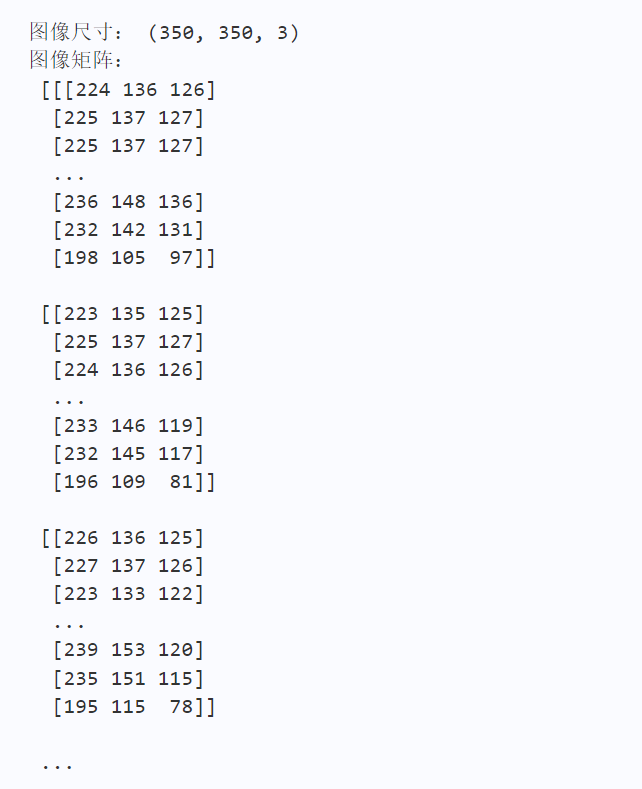
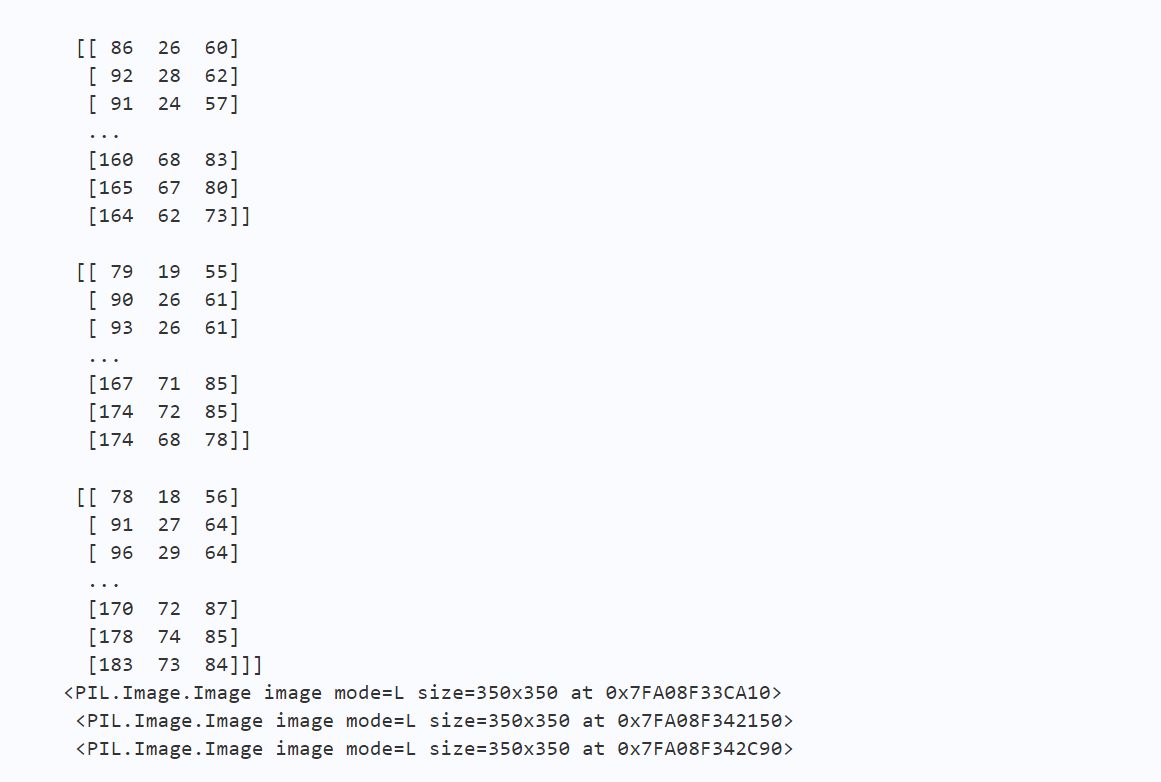
(三)、三通道图像读取
- 读取彩色图像
# 使用PIL分离颜色通道
r,g,b = img.split()
2.获取r通道转的灰度图
# 获取r通道转的灰度图
print(r,'\n',g,'\n',b)
print(type(r))
输出结果如下图6所示:

- 展示各通道图像
# 获取第一个通道转的灰度图
r = img.getchannel(0)
# 获取第二个通道转的灰度图
display(img.getchannel(1))
# 获取b通道转的灰度图
b
# 获取第二个通道转的灰度图
display(img.getchannel(2))
# 将矩阵保存成文本,数字格式为整数
np.savetxt('lena-r.txt', r, fmt='%4d')
np.savetxt('lena-g.txt', g, fmt='%4d')
np.savetxt('lena-b.txt', b, fmt='%4d')
获取到的R、G、B三个通道的图像展示如图7、8、9所示:
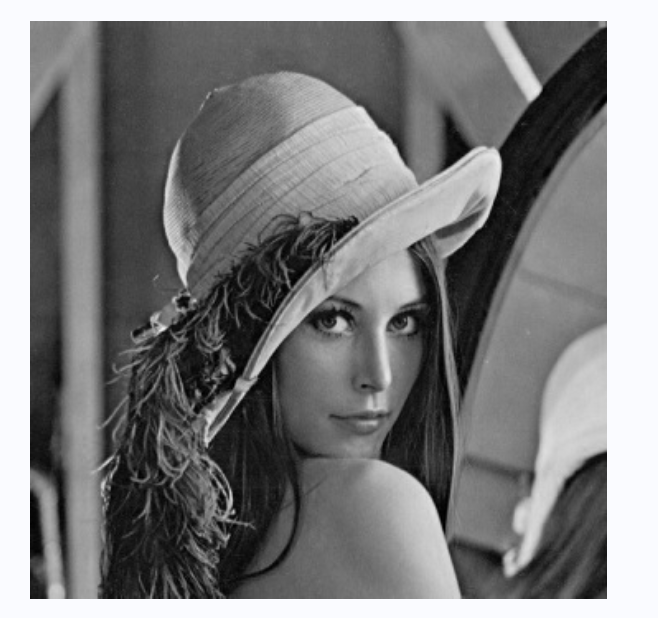
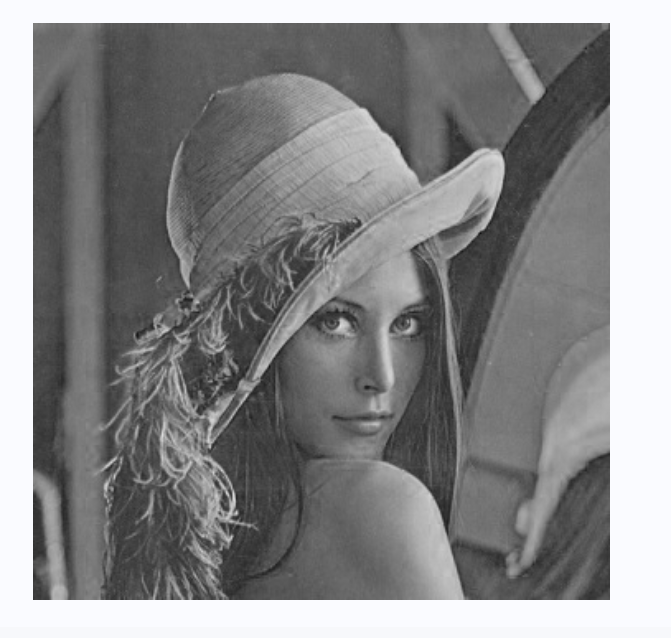
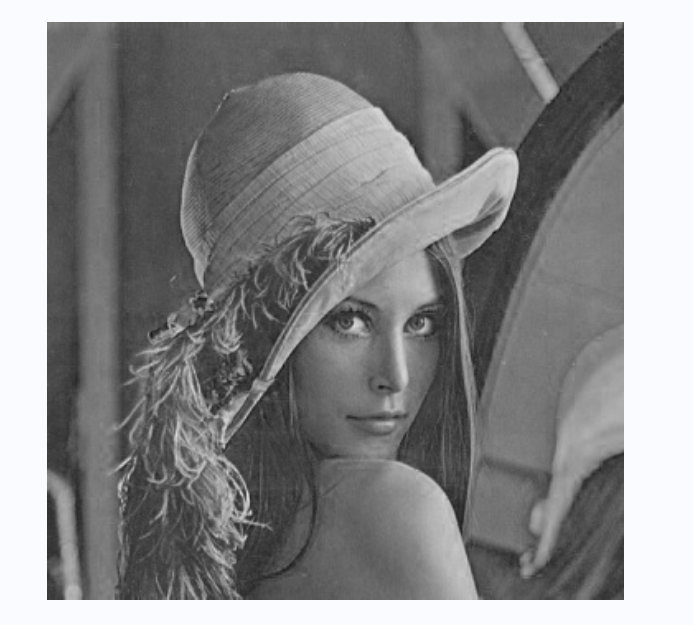
(四)、使用cv2.split()分离颜色通道
# 引入依赖包
%matplotlib inline
import cv2
import matplotlib.pyplot as plt
img = cv2.imread('lena.jpg')
# 通道分割
b, g, r = cv2.split(img)
# 通道合并
RGB_Image=cv2.merge([b,g,r])
RGB_Image = cv2.cvtColor(RGB_Image, cv2.COLOR_BGR2RGB)
plt.figure(figsize=(12,12))
#显示各通道信息
plt.subplot(141)
plt.imshow(RGB_Image,'gray')
plt.title('RGB_Image')
plt.subplot(142)
plt.imshow(r,'gray')
plt.title('R_Channel')
plt.subplot(143)
plt.imshow(g,'gray')
plt.title('G_Channel')
plt.subplot(144)
plt.imshow(b,'gray')
plt.title('B_Channel')
输出结果如图10所示:
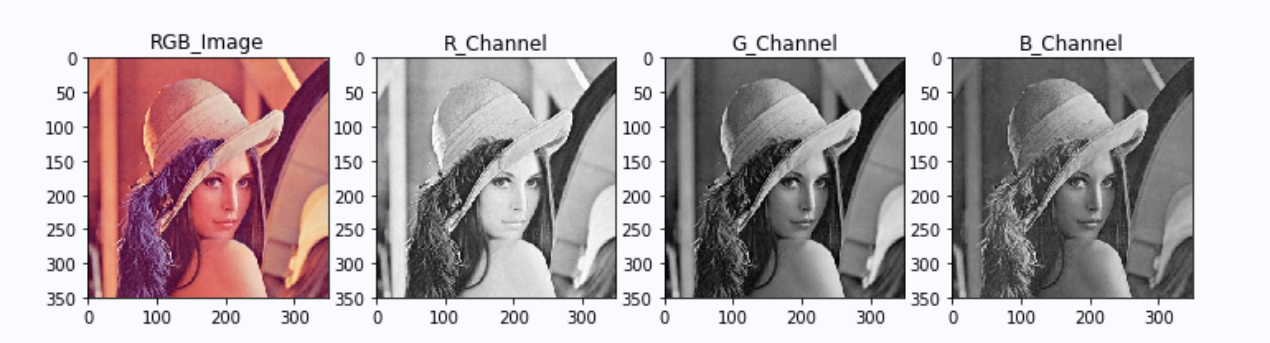
二、图像的通道转换
(一)、颜色空间转换
最常用的颜色空间转换如下:
RGB或BGR到灰度(COLOR_RGB2GRAY,COLOR_BGR2GRAY)
RGB或BGR到YcrCb(或YCC)(COLOR_RGB2YCrCb,COLOR_BGR2YCrCb)
RGB或BGR到HSV(COLOR_RGB2HSV,COLOR_BGR2HSV)
RGB或BGR到Luv(COLOR_RGB2Luv,COLOR_BGR2Luv)
灰度到RGB或BGR(COLOR_GRAY2RGB,COLOR_GRAY2BGR)
颜色转换其实是数学运算,如灰度化最常用的是:gray=R0.299+G0.587+B*0.114。
- BGR图像转换为灰度图像
img = cv2.imread('lena.jpg')
# 转换为灰度图
img_gray = cv2.cvtColor(img, cv2.COLOR_BGR2GRAY)
# 保存灰度图
cv2.imwrite('img_gray.jpg', img_gray)
- GBR图像转换为RGB图像
# 加载彩色图
img = cv2.imread('lena.jpg', 1)
# 将彩色图的BGR通道顺序转成RGB
img = cv2.cvtColor(img, cv2.COLOR_BGR2RGB)
# 显示图片
plt.imshow(img)
#打印图片形状
print(img.shape)
输出结果如下图11所示:
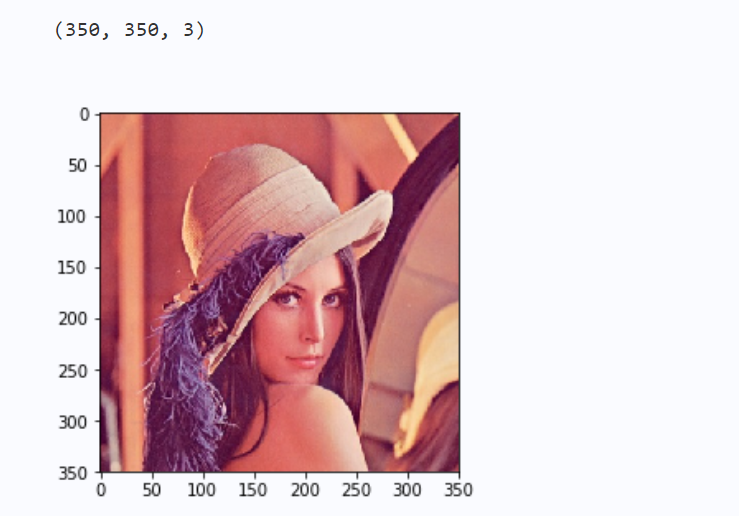
(二)、图片属性
- 打印图片形状:
# 打印图片的形状
print(img.shape)
# 形状中包括行数、列数和通道数
height, width, channels = img.shape
print('图片高度:{},宽度:{},通道数:{}'.format(height,width,channels))
输出结果如下图12所示:

- BGR转RGB
# 加载灰度图
img = cv2.imread('lena.jpg',1)
# plt.imshow(img)
# 将彩色图的BGR通道顺序转成RGB
img = cv2.cvtColor(img, cv2.COLOR_BGR2RGB)
plt.imshow(img)
输出结果如下图13所示:
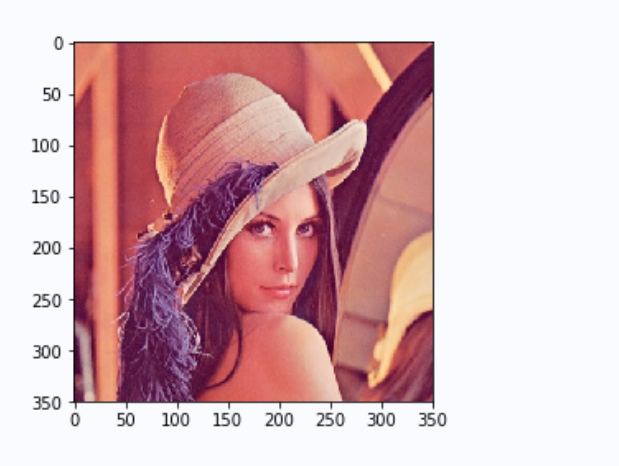
- 加载彩色图
# 加载彩色图
img = cv2.imread('lena.jpg', 1)
# 将彩色图的BGR通道直接转为灰度图
img = cv2.cvtColor(img, cv2.COLOR_BGR2GRAY)
plt.imshow(img,'gray')
img.shape
输出结果如下图14所示:
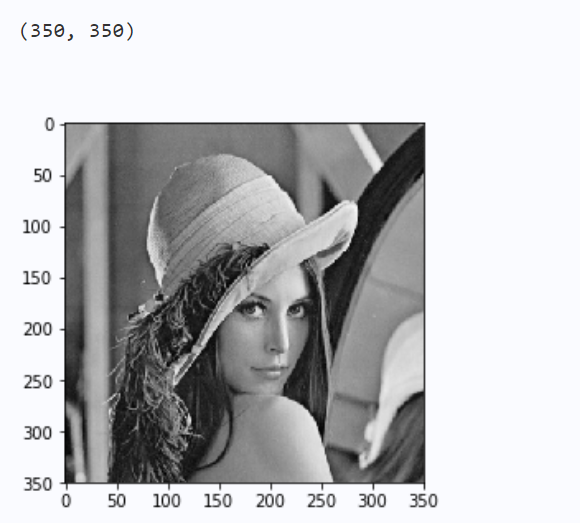
三、图像拼接与缩放
图像拼接,顾名思义就是将两张图片拼接在一起成为一张图像。本部分先将一张图片从中间切割成两张图片,然后再进行拼接。
(一)、图像分割
%matplotlib inline
import numpy as np
import cv2
import matplotlib.pyplot as plt
path3 = 'test.jpg'
img3 = cv2.imread(path3)
# the image height
sum_rows = img3.shape[0]
print(img3.shape)
# print(sum_rows)
# the image length
sum_cols = img3.shape[1]
# print(sum_cols)
part1 = img3[0:sum_rows, 0:int(sum_cols/2)]
print(part1.shape)
part2 = img3[0:sum_rows, int(sum_cols/2):sum_cols]
print(part2.shape)
plt.figure(figsize=(12,12))
#显示各通道信息
plt.subplot(121)
plt.imshow(part1)
plt.title('Image1')
plt.subplot(122)
plt.imshow(part2)
plt.title('Image2')
分隔后形成的图片如下图15所示:
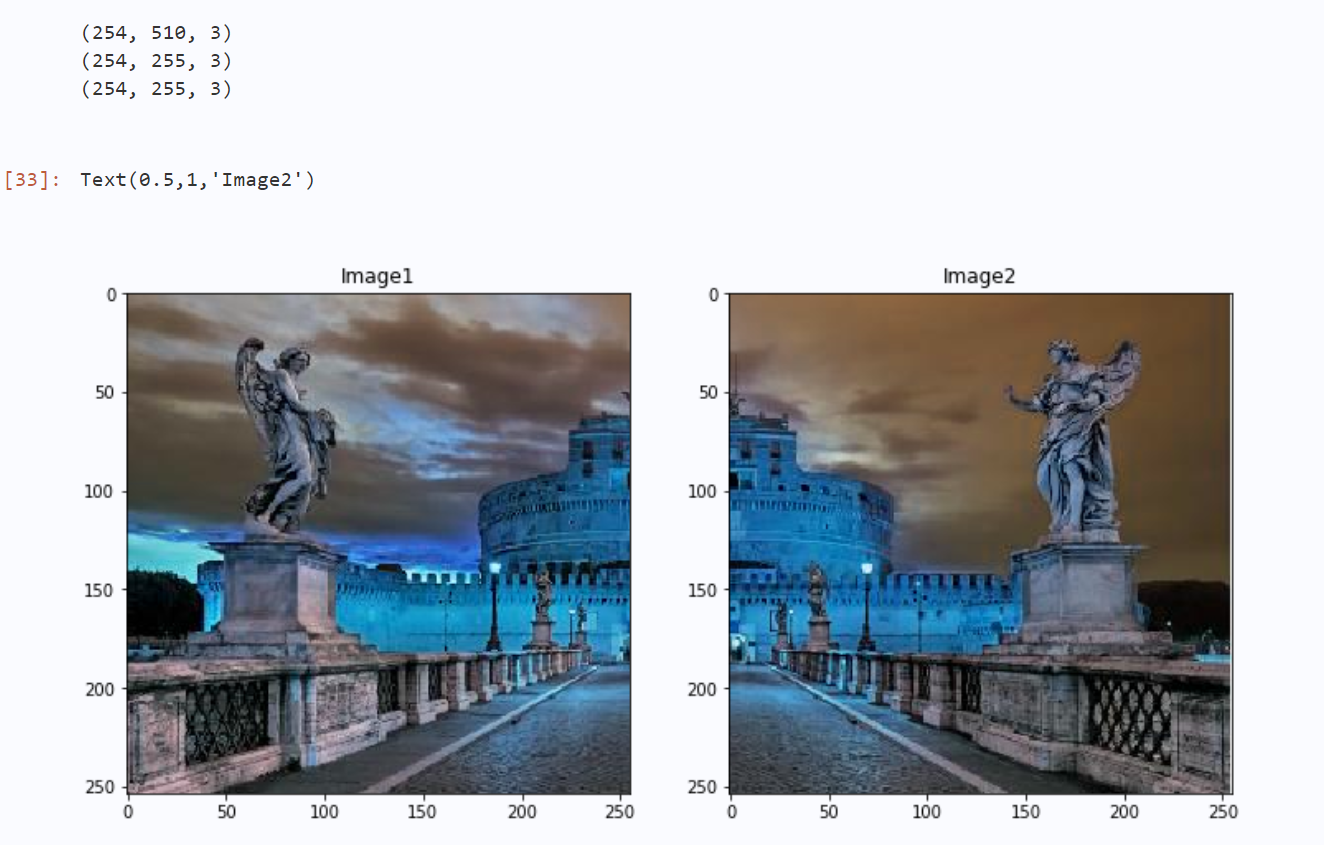
(二)、图像拼接
img1 = part1
img2 = part2
# new image
final_matrix = np.zeros((254, 510, 3), np.uint8)
# change
final_matrix[0:254, 0:255] = img1
final_matrix[0:254, 255:510] = img2
plt.subplot(111)
plt.imshow(final_matrix)
plt.title('final_img')
拼接后的图像展示如图16所示:
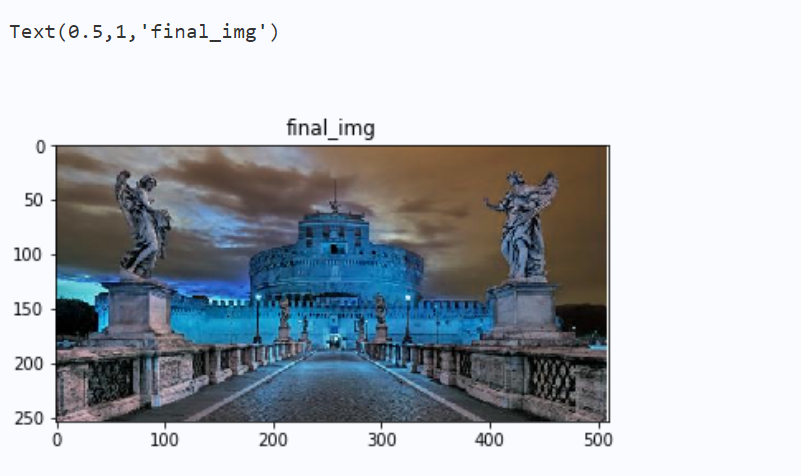
(三)、图像几何变换
实现旋转、平移和缩放图片
OpenCV函数:cv2.resize(), cv2.flip(), cv2.warpAffine()
缩放图片
缩放就是调整图片的大小,使用cv2.resize()函数实现缩放。可以按照比例缩放,也可以按照指定的大小缩放: 我们也可以指定缩放方法interpolation,更专业点叫插值方法,默认是INTER_LINEAR,全部可以参考:InterpolationFlags
缩放过程中有五种插值方式:
cv2.INTER_NEAREST 最近邻插值
cv2.INTER_LINEAR 线性插值
cv2.INTER_AREA 基于局部像素的重采样,区域插值
cv2.INTER_CUBIC 基于邻域4×4像素的三次插值
cv2.INTER_LANCZOS4 基于8×8像素邻域的Lanczos插值
- 转换为RGB格式
img = cv2.imread('cat.png')
img = cv2.cvtColor(img, cv2.COLOR_BGR2RGB)
print(img.shape)
# 按照指定的宽度、高度缩放图片
res = cv2.resize(img, (400, 500))
plt.imshow(res)
输出结果如下图17所示:
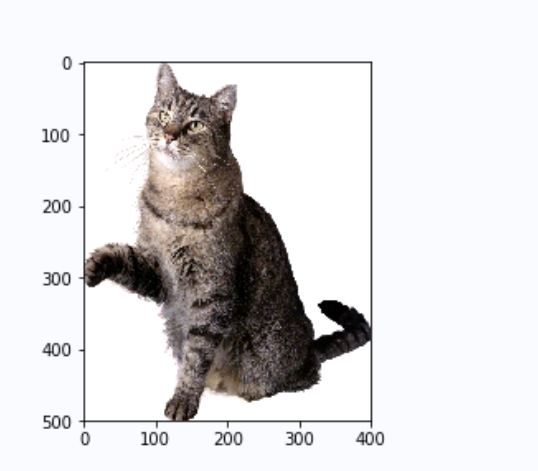
- 图像缩放
# 按照比例缩放,如x,y轴均放大一倍
res2 = cv2.resize(img, None, fx=5, fy=2, interpolation=cv2.INTER_LINEAR)
plt.imshow(res2)
缩放后效果如图18所示:
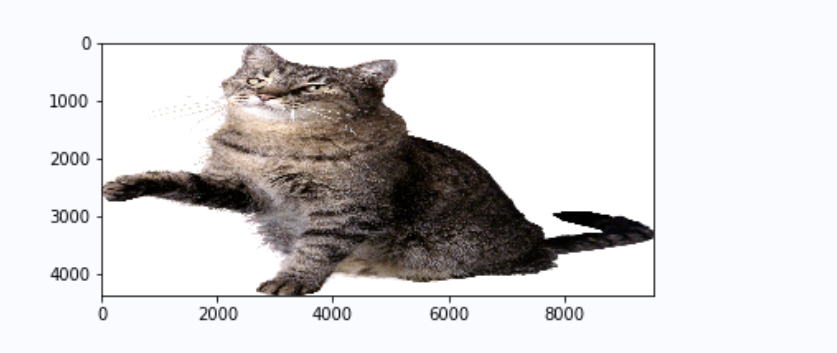
四、图像二值化处理
- 使用固定阈值、自适应阈值和Otsu阈值法"二值化"图像
- OpenCV函数:
cv2.threshold(),cv2.adaptiveThreshold()
阈值分割
固定阈值分割很直接,一句话说就是像素点值大于阈值变成一类值,小于阈值变成另一类值。
cv2.threshold()用来实现阈值分割,ret是return value缩写,代表当前的阈值。函数有4个参数:
- 参数1:要处理的原图,一般是灰度图
- 参数2:设定的阈值
- 参数3:最大阈值,一般为255
- 参数4:阈值的方式,主要有5种,详情:ThresholdTypes
- 0: THRESH_BINARY 当前点值大于阈值时,取Maxval,也就是第四个参数,否则设置为0
- 1: THRESH_BINARY_INV 当前点值大于阈值时,设置为0,否则设置为Maxval
- 2: THRESH_TRUNC 当前点值大于阈值时,设置为阈值,否则不改变
- 3: THRESH_TOZERO 当前点值大于阈值时,不改变,否则设置为0
- 4:THRESH_TOZERO_INV 当前点值大于阈值时,设置为0,否则不改变
import cv2
# 灰度图读入
img = cv2.imread('lena.jpg', 0)
# 颜色通道转换
img = cv2.cvtColor(img, cv2.COLOR_BGR2RGB)
ret, th = cv2.threshold(img, 127, 255, cv2.THRESH_BINARY)
# 阈值分割
plt.imshow(th)
输出结果如图19所示:
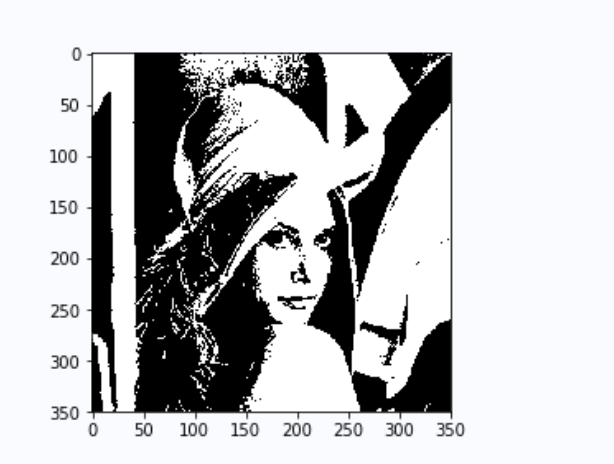
五、图像归一化处理
数据的标准化是指将数据按照比例缩放,使之落入一个特定的区间。将数据通过去均值,实现中心化。处理后的数据呈正态分布,即均值为零。
首先明确两个知识点:
- 知识点 01:均值(mean,average)
【解释】
- 代表一组数据在分布上的集中趋势和总体上的平均水平;
- 常说的中心化(Zero-Centered)或者零均值化(Mean-Subtraction),就是把每个数据都
减去均值;
【公式】
![[外链图片转存失败,源站可能有防盗链机制,建议将图片保存下来直接上传(img-FQxrvo5T-1660185393720)(https://ai-studio-static-online.cdn.bcebos.com/1da0e1318b58440a934b88c4734e1bef4a8de381fc784526bdc0a163323f6271)]](https://img-blog.csdnimg.cn/26d7f9c3e84d4be88debb025dc271a70.png)
- 知识点 02:标准差(Standard Deviation)
【解释】
- 代表一组数据在分布上的离散程度;
- 方差是标准差的平方
【公式】
![[外链图片转存失败,源站可能有防盗链机制,建议将图片保存下来直接上传(img-uj3G2dKM-1660185393722)(https://ai-studio-static-online.cdn.bcebos.com/165d6041a1364fb6b6feb3c0c242438f1be0deaaa4a5403eb3dc61c339a51f62)]](https://img-blog.csdnimg.cn/79b63b3b5f0947529fa9d705b263c8c0.png)
import numpy as np
from PIL import Image
from paddle.vision.transforms import functional as F
img = np.asarray(Image.open('lena.jpg'))
mean = [0.31169346, 0.25506335, 0.12432463]
std = [0.34042713, 0.29819837, 0.1375536]
normalized_img = F.normalize(img, mean, std, data_format='HWC')
normalized_img = Image.fromarray(np.uint8(normalized_img))
plt.imshow(normalized_img)
输出结果如下图20所示:
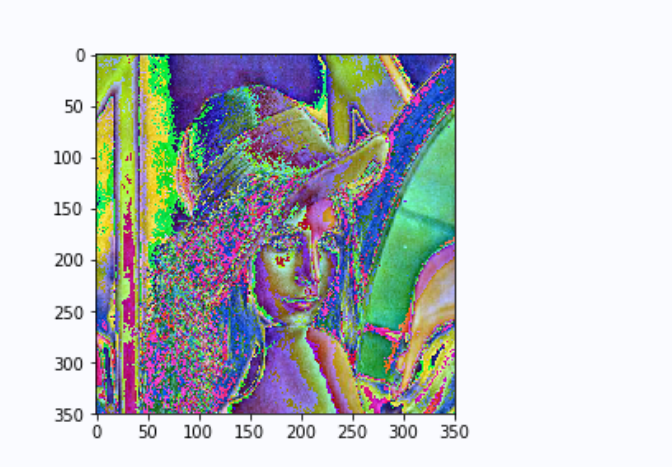
总结
本系列文章内容为根据清华社出版的《机器学习实践》所作的相关笔记和感悟,其中代码均为基于百度飞桨开发,若有任何侵权和不妥之处,请私信于我,定积极配合处理,看到必回!!!
最后,引用本次活动的一句话,来作为文章的结语~( ̄▽ ̄~)~:
【学习的最大理由是想摆脱平庸,早一天就多一份人生的精彩;迟一天就多一天平庸的困扰。】
ps:更多精彩内容还请进入本文专栏:人工智能,进行查看,欢迎大家支持与指教啊~( ̄▽ ̄~)~

文章出处登录后可见!

